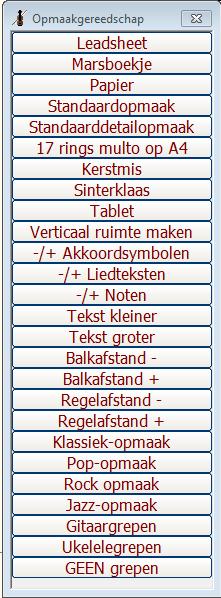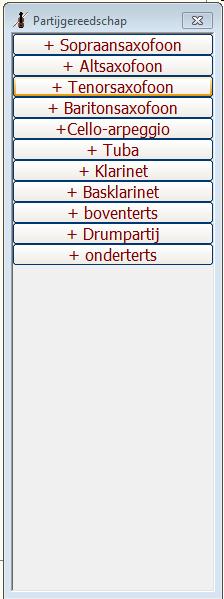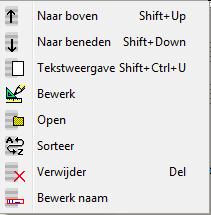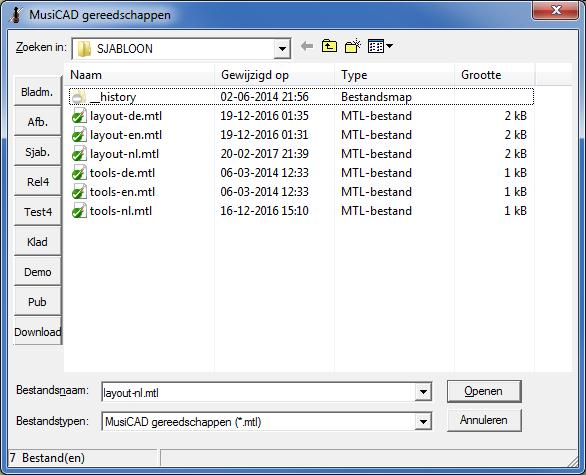Gereedschapskist: verschil tussen versies
Geen bewerkingssamenvatting |
|||
| (9 tussenliggende versies door dezelfde gebruiker niet weergegeven) | |||
| Regel 1: | Regel 1: | ||
Een '''gereedschapskist''' krijg je op het [[hoofdscherm|hoofdscherm]] met {{toets|F9}} of | Een '''gereedschapskist''' krijg je op het [[hoofdscherm|hoofdscherm]] met {{toets|F9}} of {{knop|toolbox}} op de [[knoppenbalk]]. | ||
[[File:gereedschapskist-opmaak.jpg | [[File:gereedschapskist-opmaak.jpg|gereedschapskist-opmaak]][[File:gereedschapskist-partij.jpg|gereedschapskist-partijen]] | ||
In een | In een gereedschapkist staan een aantal [[opmaaksjablonen]] waarmee je snel ingewikkelde reeksen handelingen kunt uitvoeren die anders tientallen toetsaanslagen en muiskliks zouden vergen. | ||
Met 1 klik kun je bijvoorbeeld van in de actuele melodie even een partij voor [[klarinetmuziek|basklarinet]] erbij maken. | Met 1 klik kun je bijvoorbeeld van in de actuele melodie even een partij voor [[klarinetmuziek|basklarinet]] erbij maken. | ||
| Regel 9: | Regel 9: | ||
Aan iedere regel in het menu hangt een opmaaksjabloon dat bij klikken toegepast wordt. | Aan iedere regel in het menu hangt een opmaaksjabloon dat bij klikken toegepast wordt. | ||
Een gereedschapskist wordt samengesteld aan de hand van een bestandje (.mtl-bestand) waarin de volgorde en de naam van de sjablonen opgegeven staan. | Een gereedschapskist wordt samengesteld aan de hand van een bestandje ({{literal|.mtl}}-bestand) waarin de volgorde en de naam van de sjablonen opgegeven staan. | ||
De inhoud van zo'n gereedschappenlijst bestaat uit 'platte tekst' die je zelf kunt aanpassen en heeft dezelfde structuur als een [[ | De inhoud van zo'n gereedschappenlijst bestaat uit 'platte tekst' die je zelf kunt aanpassen en heeft dezelfde structuur als een [[speellijst]]. | ||
De bovenstaande gereedschapskisten bevatten allerhande gereedschappen die je misschien nooit nodig hebt. Die kun je er eenvoudig uit halen en aanvullen met die dingen die je wel vaak nodig hebt. Als je iets verwijdert uit de gereedschapskist verdwijnt het betreffende sjabloon alleen uit de lijst, het blijft gewoon beschikbaar om te [[opmaaksjablonen|gebruiken]]. | De bovenstaande gereedschapskisten bevatten allerhande gereedschappen die je misschien nooit nodig hebt. Die kun je er eenvoudig uit halen en aanvullen met die dingen die je wel vaak nodig hebt. Als je iets verwijdert uit de gereedschapskist verdwijnt het betreffende sjabloon alleen uit de lijst, het blijft gewoon beschikbaar om te [[opmaaksjablonen|gebruiken]]. | ||
Rechtsklikken op de gereedschappenlijst geeft een [[ | Rechtsklikken op de gereedschappenlijst geeft een [[contextmenu]] waarmee je de lijst en de gereedschappen zelf kunt aanpassen. | ||
[[File:gereedschappen-contextmenu1.jpg | [[File:gereedschappen-contextmenu1.jpg|gereedschappen-contextmenu]] | ||
Met het bovenstaande contextmenu kun je gereedschappen toevoegen en verwijderen, hernoemen, verplaatsen, sorteren op naam en de sjablonen en de lijst zelf bewerken. | Met het bovenstaande contextmenu kun je gereedschappen toevoegen en verwijderen, hernoemen, verplaatsen, sorteren op naam en de sjablonen en de lijst zelf bewerken. | ||
Rechtsklikken op de knop zelf | Rechtsklikken op de knop zelf {{btn|toolbox}} laat je een keuze maken uit de verschillende 'gereedschapskisten'. | ||
[[File:gereedschapskisten.jpg | [[File:gereedschapskisten.jpg|Gereedschapskisten]] | ||
==Zie ook== | ==Zie ook== | ||
* [[ | * [[speellijst]] | ||
* [[ | * [[notatiegereedschappen]] | ||
* [[ | * [[gereedschappenmenu]] | ||
* [[gebruikerknoppen]] | |||
* [[vvv sjablonen|veel gestelde vragen]] | |||
{{NavFiles}} | |||
[[en:Toolbox]] | |||
Huidige versie van 20 mrt 2024 om 22:55
Een gereedschapskist krijg je op het hoofdscherm met <F9> of ![]() op de knoppenbalk.
op de knoppenbalk.
In een gereedschapkist staan een aantal opmaaksjablonen waarmee je snel ingewikkelde reeksen handelingen kunt uitvoeren die anders tientallen toetsaanslagen en muiskliks zouden vergen.
Met 1 klik kun je bijvoorbeeld van in de actuele melodie even een partij voor basklarinet erbij maken.
Aan iedere regel in het menu hangt een opmaaksjabloon dat bij klikken toegepast wordt.
Een gereedschapskist wordt samengesteld aan de hand van een bestandje (.mtl-bestand) waarin de volgorde en de naam van de sjablonen opgegeven staan.
De inhoud van zo'n gereedschappenlijst bestaat uit 'platte tekst' die je zelf kunt aanpassen en heeft dezelfde structuur als een speellijst.
De bovenstaande gereedschapskisten bevatten allerhande gereedschappen die je misschien nooit nodig hebt. Die kun je er eenvoudig uit halen en aanvullen met die dingen die je wel vaak nodig hebt. Als je iets verwijdert uit de gereedschapskist verdwijnt het betreffende sjabloon alleen uit de lijst, het blijft gewoon beschikbaar om te gebruiken.
Rechtsklikken op de gereedschappenlijst geeft een contextmenu waarmee je de lijst en de gereedschappen zelf kunt aanpassen.
Met het bovenstaande contextmenu kun je gereedschappen toevoegen en verwijderen, hernoemen, verplaatsen, sorteren op naam en de sjablonen en de lijst zelf bewerken.
Rechtsklikken op de knop zelf ![]() laat je een keuze maken uit de verschillende 'gereedschapskisten'.
laat je een keuze maken uit de verschillende 'gereedschapskisten'.
Zie ook